- Knowledge Base des Veeam Supports
- Ein Veeam-Konto erstellen
Ein Veeam-Konto erstellen
Cheers for trusting us with the spot in your mailbox!
Now you’re less likely to miss what’s been brewing in our knowledge base with this weekly digest
Huch! Da ist etwas schiefgegangen.
Bitte versuchen Sie es später noch einmal.
Herausforderung
Ein Veeam-Konto gewährt Ihnen Zugang zum Veeam-Kundensupportportal, der Plattform, über die Sie folgendes durchführen können:
- Veeam-Lizenzen einsehen
- Veeam-Produkte herunterladen
- Supportcases öffnen und aktualisieren
- Auf technische Produkte und Dokumentation von Veeam zugreifen
- Verkaufsanfragen abschicken (Lizenzverlängerungen anfordern)
Sobald Sie ein Veeam-Konto angelegt haben, können Sie anderen Benutzern Administrator Rollen zuweisen und festlegen, welche Handlungen diese Benutzer im Veeam-Kundensupportportal ausführen können:
- Lizenz-Administrator - kann Lizenzen verwalten und Case-Administratoren hinzufügen. Um die Rolle des (sekundären) Lizenzadministrators zuzuweisen, müssen Sie einen Support-Case für das Veeam-Lizenzteam öffnen.
- Case-Administrator - kann nur Support-Cases erstellen und aktualisieren.
Lösung
So legen Sie ein Veeam-Konto an:
- Öffnen Sie die Veeam Website.
- Klicken Sie auf Anmelden / Sign in.

- Klicken Sie auf Veeam-Konto anlegen / Create Veeam Account.
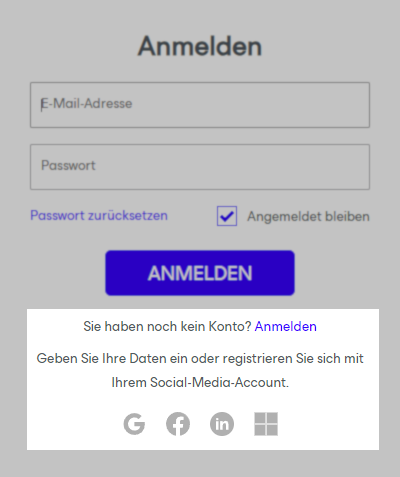
4. Geben Sie die angeforderten Daten ein.
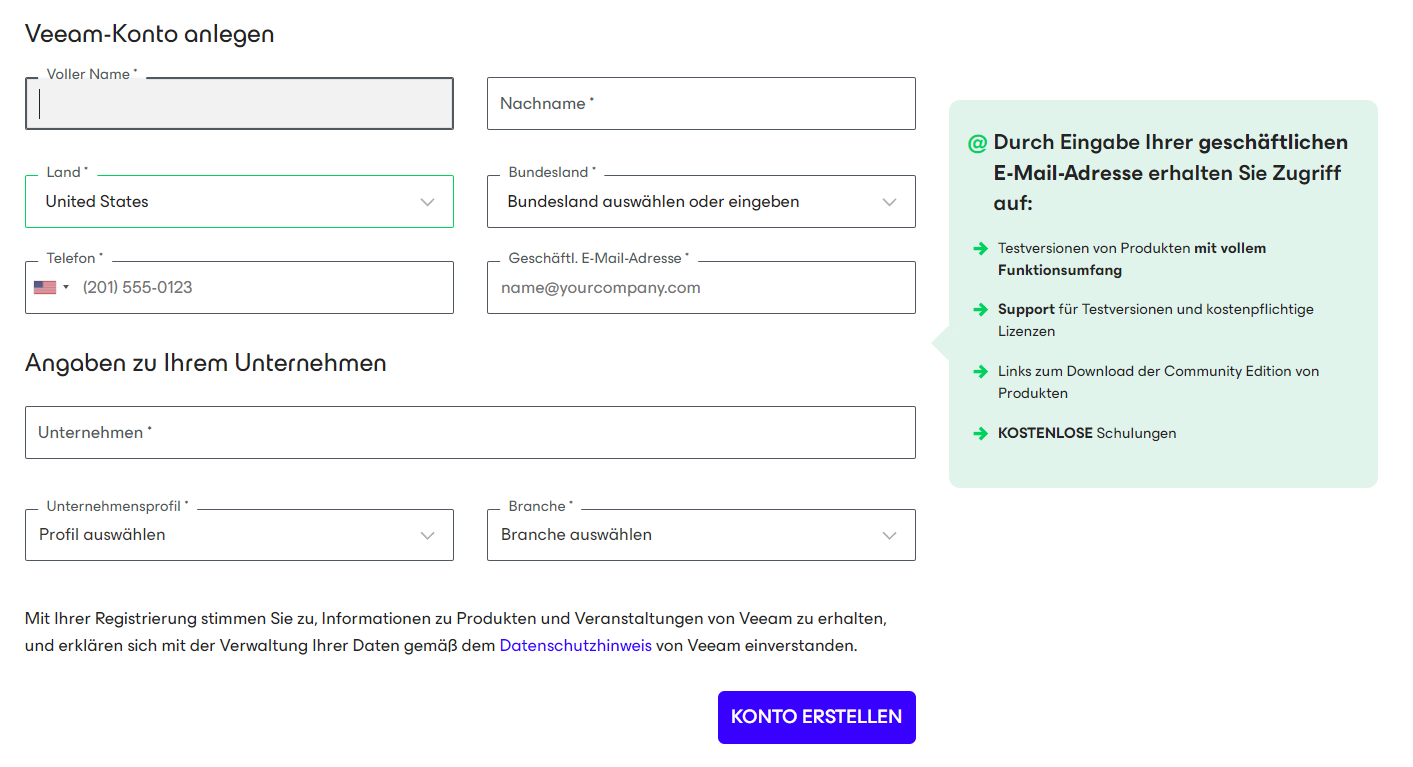
- Klicken Sie auf Veeam-Konto erstellen / Create Account.
- Sie werden eine E-Mail mit einem Link zur Aktivierung Ihres Kontos erhalten. Klicken Sie auf den Link, um die Aktivierung zu bestätigen.
- Gehen Sie erneut auf die Veeam-Website und prüfen Sie, ob Sie auf Ihr Konto zugreifen können.
Wenn Sie Ihr Firmenkonto nach dem Login nicht auf dem Kundenportal sehen können, öffnen Sie einen Support-Case, damit Ihr Veeam-Konto mit Ihrem Firmenkonto verknüpft wird.
Es ist hilfreich, wenn Sie folgende Informationen erwähnen:
- Name Ihres Unternehmens/Kontos
- Aktueller Lizenzadministrator Ihres Kontos
- Support-ID eines Ihrer aktiven Wartungsverträge/Lizenzen
Weitere Informationen
Um Ihr Veeam-Konto zu deaktivieren, erstellen Sie einen Licensing Support Case. Nach der Deaktivierung des Kontos ist die Emailadresse zwar noch in der Veeam-Datenbank vorhanden, Sie können sich jedoch nicht in das Veeam-Kundensupportportal einloggen. Um sich wieder im Portal einzuloggen, müssen Sie das Konto aktivieren, indem Sie sich an das Veeam Licensing Team wenden.
Um Ihr Veeam-Konto zu löschen, loggen Sie sich im Veeam-Kundenbetreuungsportal ein und gehen Sie zu Profil bearbeiten > Mein Konto löschen, oder senden Sie eine E-Mail an privacy@veeam.com. Nachdem Sie das Konto gelöscht haben, wird es aus der Veeam-Datenbank entfernt und Sie können nicht mehr auf das Veeam-Kundenbetreuungsportal zugreifen. Um wieder auf das Portal zugreifen zu können, müssen Sie ein neues Veeam-Konto anlegen.
Weitere Links:
Um zu erfahren, wie Sie einen Support-Case ertellen können, lesen Sie diesen Veeam Artikel: https://www.veeam.com/kb1771
Um zu erfahren, wie man einen Case Administrator hinzufügt, lesen Sie diesen Veeam Artikel: https://www.veeam.com/kb2211
To report a typo on this page, highlight the typo with your mouse and press CTRL + Enter.
Spelling error in text
Vielen Dank!
Ihr Feedback ist eingegangen und wird nun geprüft.
Huch! Da ist etwas schiefgegangen.
Bitte versuchen Sie es später noch einmal.
You have selected too large block!
Please try select less.
KB-Feedback/-Vorschlag
Dieses Formular ist ausschließlich für Feedback/Vorschläge zur KB bestimmt. Falls Sie Unterstützung bei der Software benötigen, erstellen Sie bitte einen Support-Case
Vielen Dank!
Ihr Feedback ist eingegangen und wird nun geprüft.
Huch! Da ist etwas schiefgegangen.
Bitte versuchen Sie es später noch einmal.